Interface
Introdução
Durante o projeto, a equipe SugarZ3ro concentrou seus esforços no desenvolvimento da interface gráfica. Conforme descrito na proposta inicial de arquitetura do projeto, a equipe utilizou React para construir a interface do usuário, permitindo uma interação intuitiva e eficiente com o sistema. A estilização foi realizada utilizando Tailwind CSS, que oferece uma abordagem utilitária para a aplicação de estilos, facilitando a manutenção e escalabilidade do projeto. Nota-se que toda a interface foi feita responsiva, pensando para uso de celulares, como iphone 14, Sansung Galaxy S23 e OnePlus 10 Pro, com tamanho de tela 1280x720 em modo paisagem.
Tecnologias Utilizadas
React
- React é uma biblioteca JavaScript para construir interfaces de usuário de forma declarativa. React facilita a criação de componentes interativos e reutilizáveis, permitindo desenvolver aplicações complexas de forma mais eficiente. É amplamente usada para desenvolver aplicações web e móveis.
Tailwind CSS
- Tailwind CSS é um framework de CSS que utiliza uma abordagem utilitária para estilos. Ao invés de escrever CSS tradicional, os desenvolvedores podem aplicar classes utilitárias diretamente em elementos HTML, o que simplifica a manutenção de estilos e acelera o processo de desenvolvimento.
O frontend da aplicação web envolvida na solução possui 3 telas/páginas principais, cada uma com um endpoint específico. Estas telas são: tela de início, tela de informações e tela de teleoperação, as quais serão apresentadas e detalhadas a seguir.
Tela de Início
A tela de início refere-se à primeira página que será visualizada pelo usuário ao utilizar a aplicação web. Nela, há a logo da equipe SugarZ3ro e dois botões sobre um fundo preto. Ao clicar no primeiro botão, no qual está inscrito Start, é aberto um pop-up (figura 2) que o usuário seleciona qual boiler está sendo operado. Ao clicar no outro botão, no qual está inscrito um símbolo de i, o usuário é redirecionado para a tela de informações.
Figura 1 - Tela de início
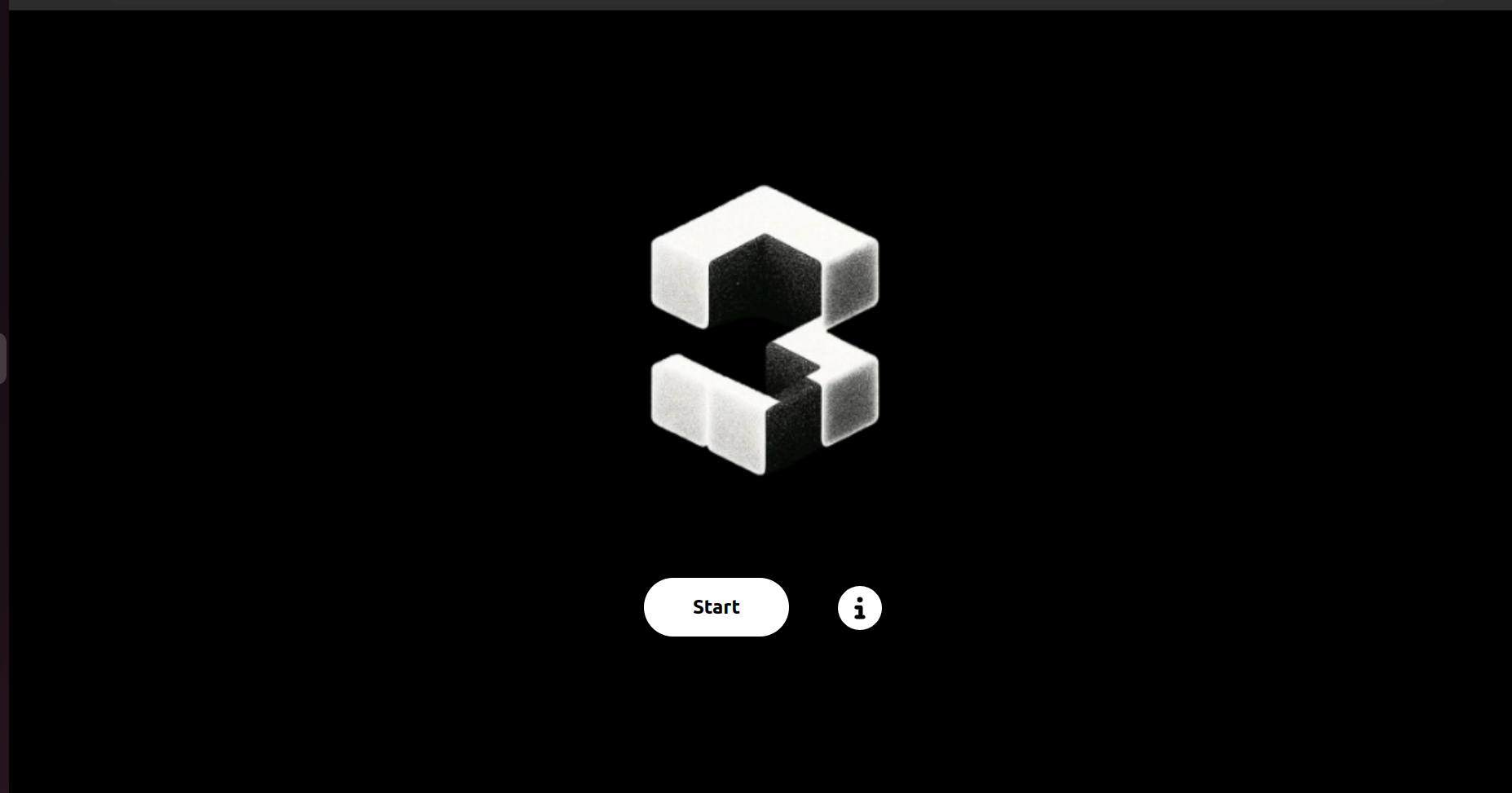
Fonte: Elaborado pela equipe SugarZ3ro
Figura 2 - Pop-up boiler
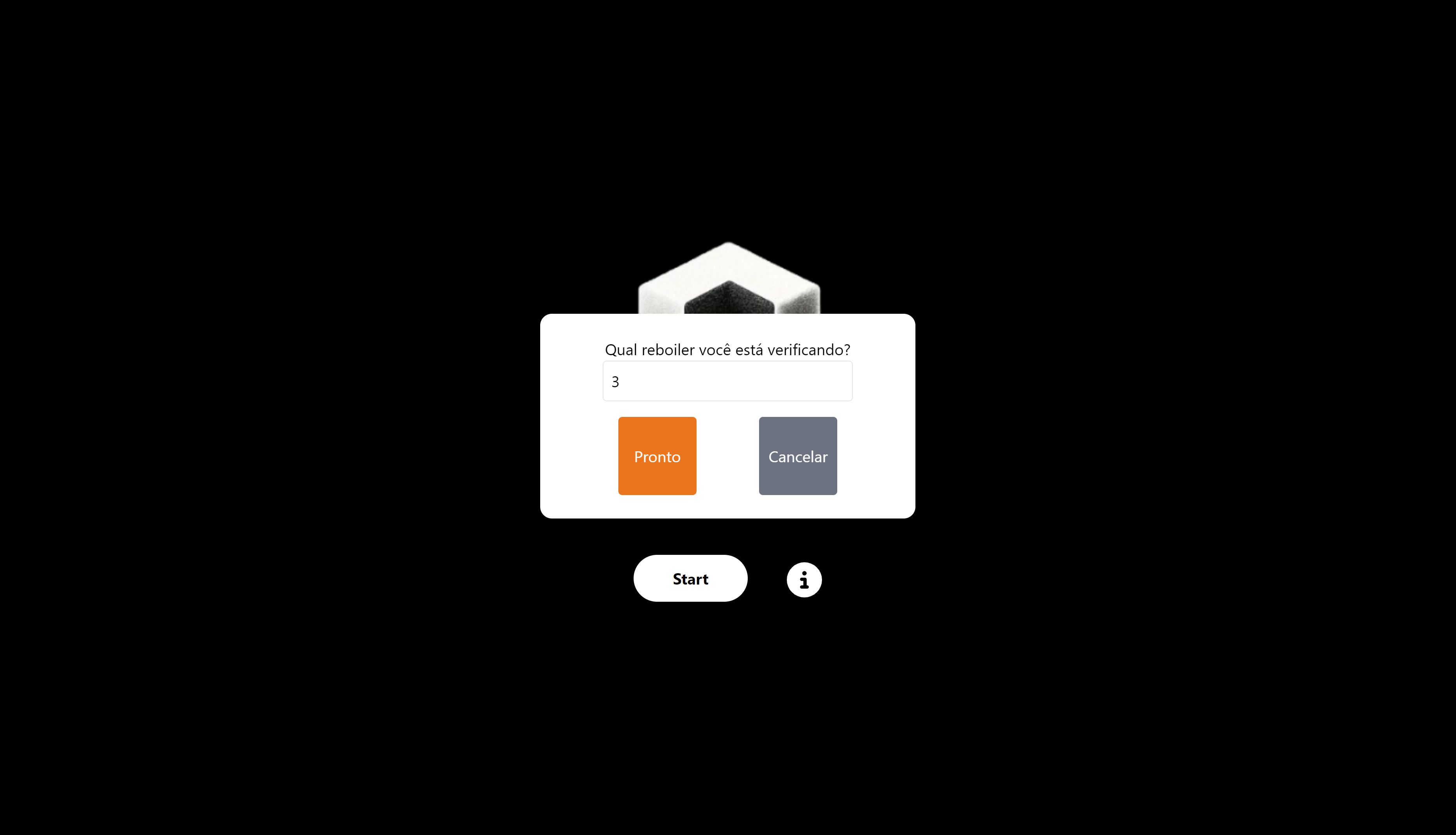
Fonte: Elaborado pela equipe SugarZ3ro
Tela de Informações
A tela de informações descreve a função de cada um dos componentes existentes na tela de teleoperação. Cada um dos componentes em questão são exibidos em sequência vertical, havendo a possibilidade de navegação do usuário pela barra de rolagem existente na página — implementação pensada com base na escalabilidade para interfaces mobile. Por meio dessa tela, o usuário pode compreender como teleoperar o robô com a aplicação web.
Figura 3 - Tela de informações
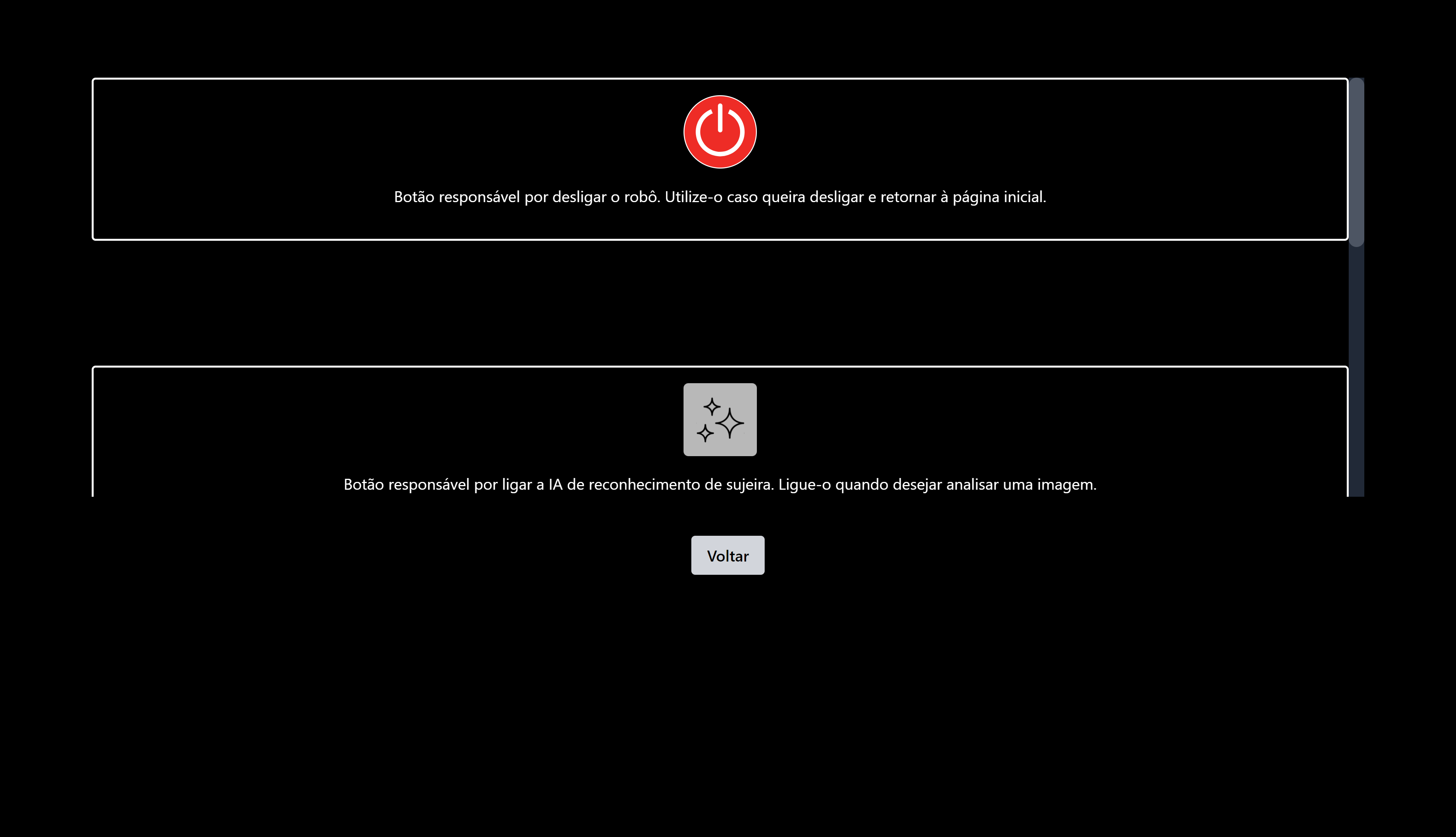
Fonte: Elaborado pela equipe SugarZ3ro
Tela de Teleoperação
A tela de teleoperação permite que o usuário controle a movimentação do robô remotamente. Nela, há a transmissão da imagem capturada pela câmera acoplada ao Turtlebot, o que permite uma melhor orientação de espaço ao usuário enquanto controla o movimento do robô pelos botões com setas indicativas de direção na parte inferior da tela. Vale citar que a movimentação por meio desses botões conta com sistema de segurança, cujo detalhamento pode ser visto na respectiva seção da documentação.
Figura 4 - Tela de teleoperação
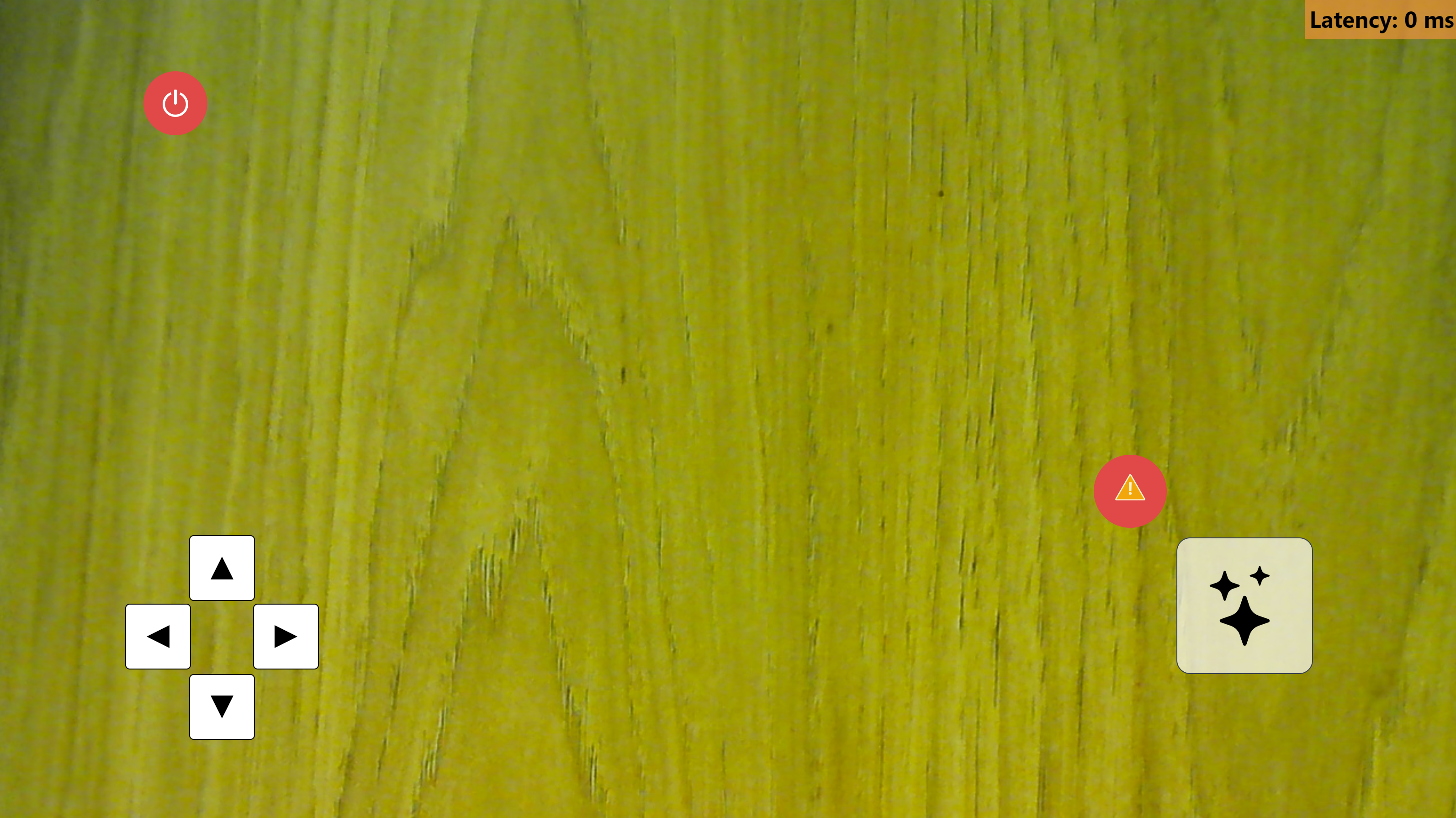
Fonte: Elaborado pela equipe SugarZ3ro
Além disso, há um botão de desligamento, um botão de emergência e um botão que ativa funcionalidades de IA. Como pode ser observado na figura 4, na qual estão marcados os botões. O botão de desligamento abre um pop-up demonstrado na figura 6 e, ao pressionar o botão de desligar, desfaz a conexão com o robô e volta a página inicial. O botão de emergência interrompe toda a comunicação atual com o robô e mostra um pop-up (como demonstrado na figura 7) informando ao usuário que a conexão foi interrompida.
Figura 5 - Botões da tela de teleoperação
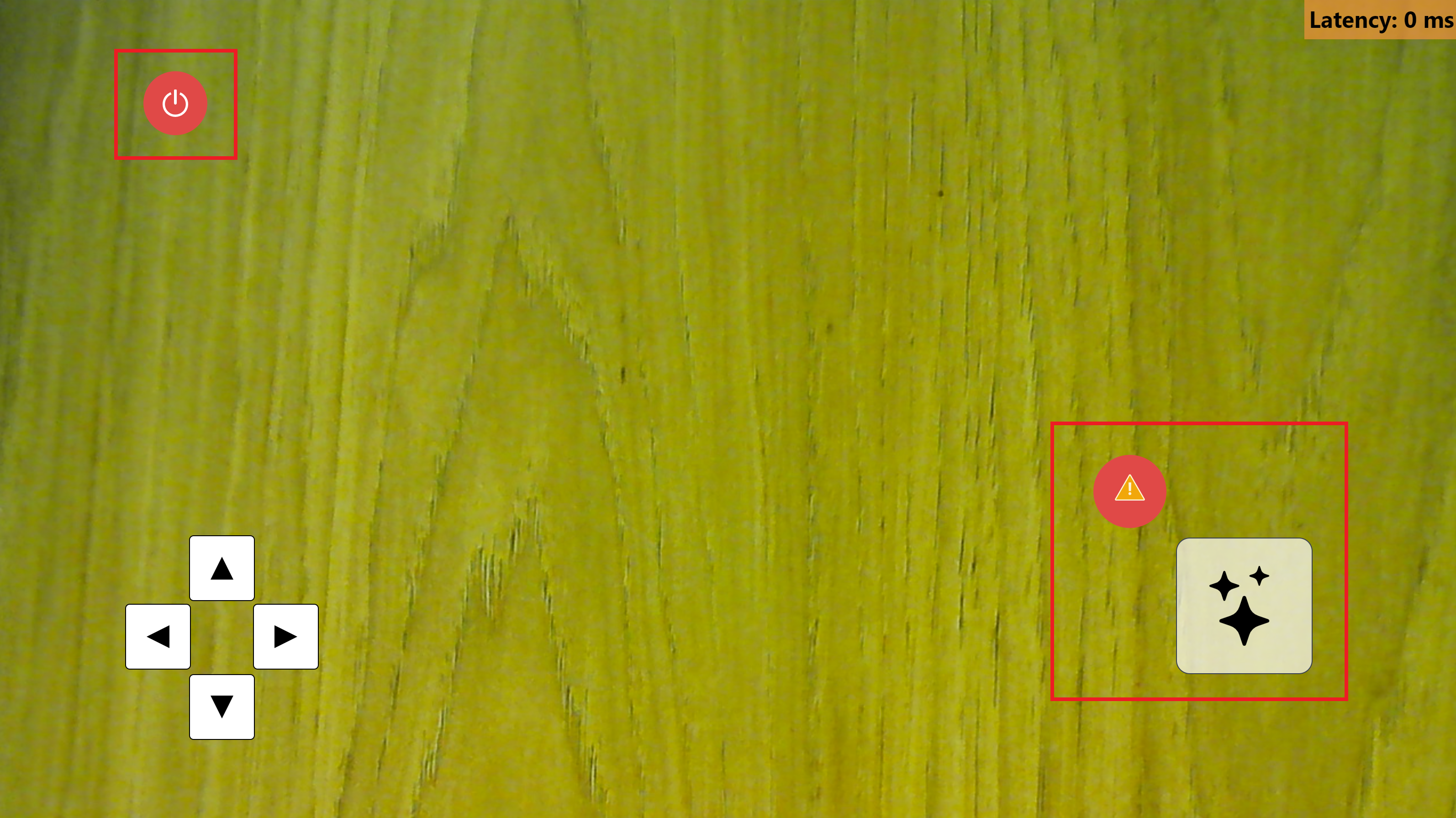
Fonte: Elaborado pela equipe SugarZ3ro
Figura 6 - Pop-up de desligar
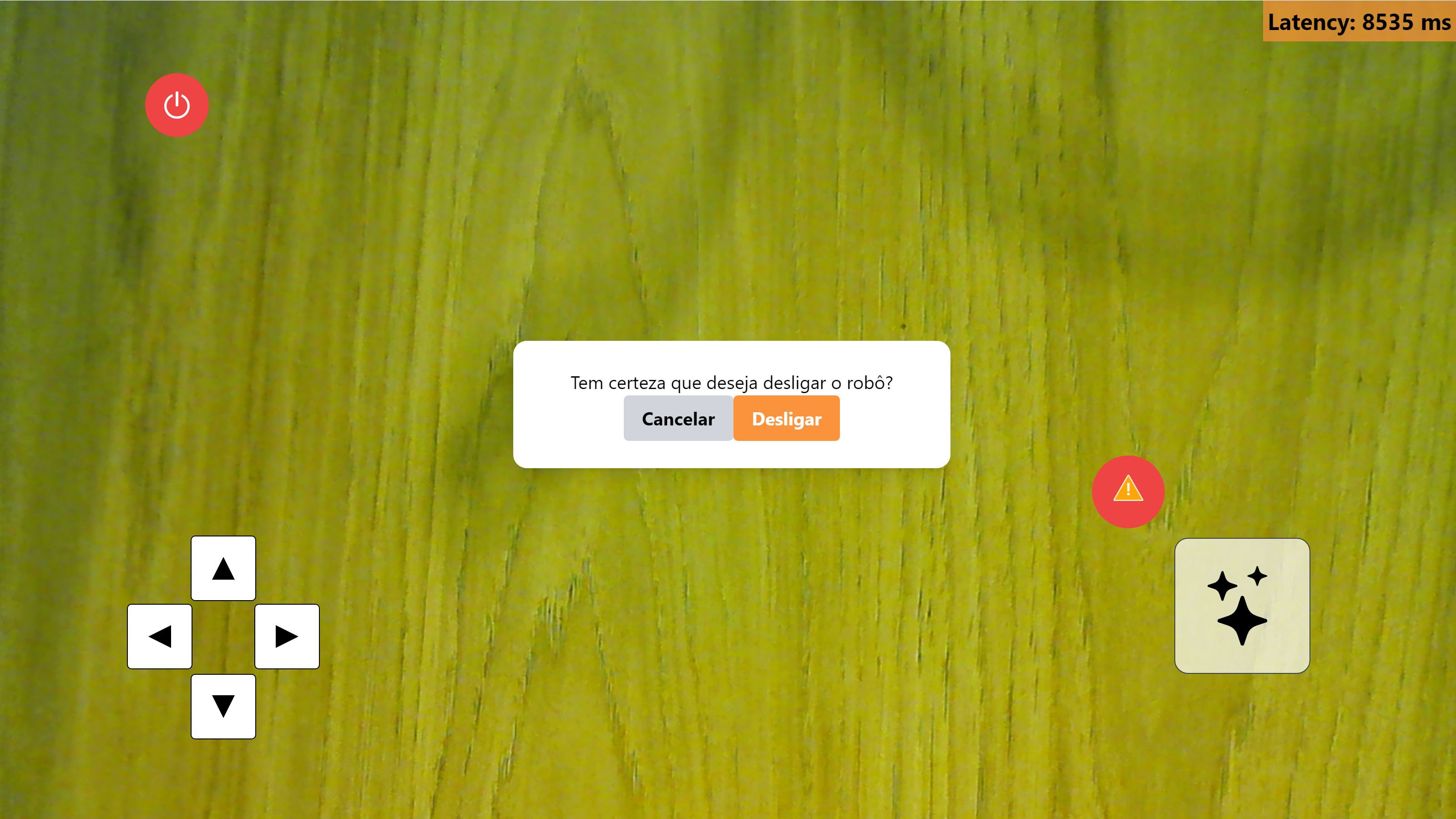
Fonte: Elaborado pela equipe SugarZ3ro
Figura 7 - Pop-up do botão de emergência
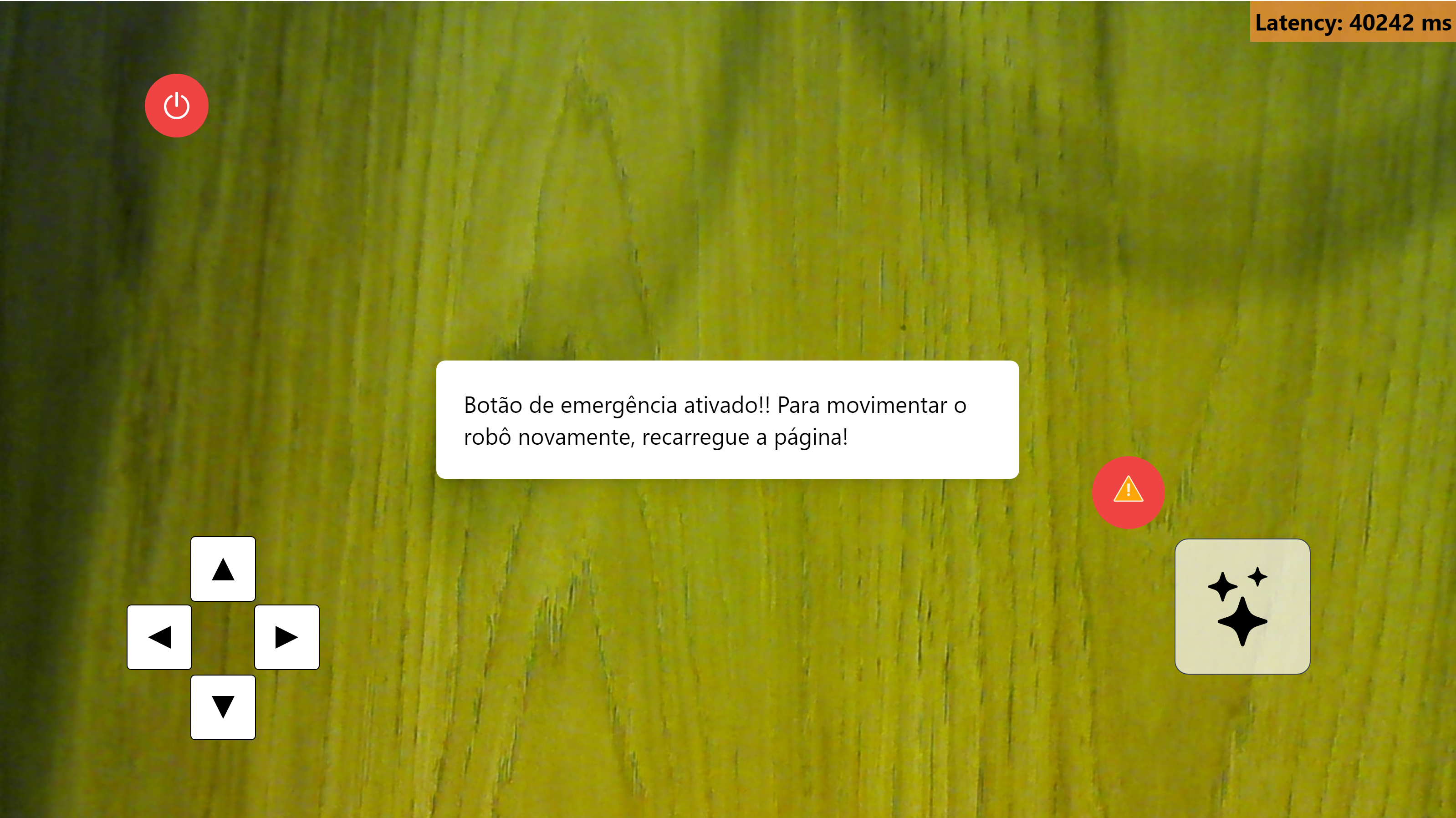
Fonte: Elaborado pela equipe SugarZ3ro
Descrição dos Componentes:
- AiButton: Permite ao usuário ativar funcionalidades de inteligência artificial para análise da imagem capturada pelo câmera acoplada ao Turtlebot

Fonte: Elaborado pela equipe SugarZ3ro
- VideoStream: Transmite a imagem capturada pela câmera acoplada ao Turtlebot
- MoveForward: Botão para movimentar o Turtlebot para frente
Fonte: Elaborado pela equipe SugarZ3ro
- MoveLeft: Botão para movimentar o Turtlebot para esquerda
Fonte: Elaborado pela equipe SugarZ3ro
- MoveRight: Botão para movimentar o Turtlebot para direita
Fonte: Elaborado pela equipe SugarZ3ro
- MoveBackward: Botão para movimentar o Turtlebot para trás
Fonte: Elaborado pela equipe SugarZ3ro
- TurnOffButton: Responsável pelo desligamento do robô, encerrando toda a comunicação com ele e voltando a tela inicial
Fonte: Elaborado pela equipe SugarZ3ro
- WarningButton: Responsável pela parada de emergência que encerra a movimentação do robô e desliga a comunicação com ele, encerrando as operações e retornando à tela inicial
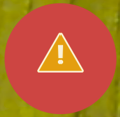
Fonte: Elaborado pela equipe SugarZ3ro
Conclusão
O processo de transformação de wireframe para componentes interativos foi guiado pelo uso de React e Tailwind CSS, permitindo um desenvolvimento ágil e modular. Esta abordagem assegurou que cada componente pudesse ser desenvolvido, testado e estilizado em uma pagina de forma independente.